visual studio 2019专业版是针对专业人士而开发的一款集成开发环境 (IDE) ,简称为vs2019,该版本比起企业版少了一些功能,但比起社区版又增强了不少,除了大多数IDE提供的标准编辑器和调试器之外,还包括编译器、代码完成工具、图形设计器和许多其他功能,以简化软件开发过程,能够适用于Android、iOS、Windows、Web 和云的功能开发。visual studio 2019专业版拥有多个全新的功能,可以利用Live Share、AI辅助的代码完成等进行实时协作。
另外改进了 C++ 文件的 IntelliSense 性能,简化了解决方案资源管理器中的测试访问,Kubernetes支持现在包含在 Microsoft Azure 工作负载中,还可以使用 Cloud Explorer 从 Visual Studio 管理和浏览 Azure 资源和资源组,可以检查其属性并轻松执行关键诊断操作等等,欢迎免费下载体验。
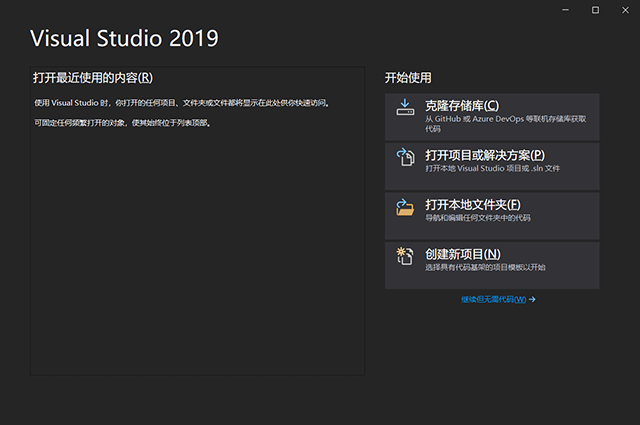
软件功能
一、开发:编写没什么错误的代码
遇到困难时使用 IntelliSense 代码建议快速准确地键入变量。 无论导航到所需的任何文件、类型、成员或符号声明时的复杂程度如何,都保持一定的速度。 使用建议操作(例如重命名函数或添加参数)的灯泡快速改进代码。
二、分析:了解有关代码的详细信息
CodeLens 帮助你轻松找到重要见解,例如对代码所做的更改、这些更改的影响以及是否对方法进行了单元测试。 可一目了然地查看参考、作者、测试、提交历史记录和其他重要信息。
三、debug:快速找到并修复 bug
借助vs2019可以使用断点和所需方法在要检查 bug 时暂停代码执行。 如果一步过长或遇到了意外的更改,可以回退到任何特定代码行,而无需重启会话或重新创建状态。
四、测试:有效工作
轻松导航和组织测试套件,以便分析测试的代码量并立即查看结果。 立即了解所做的每个更改的影响,并让高级功能在你键入代码时对其进行测试。 在错误发生时立即修复错误,并查看现有测试是否覆盖了新更改。
五、协作:共享多个屏幕
无论语言或平台如何,都可以使用 Live Share 通过快速自然地协作来领导团队,以共同实时编辑和调试。 通过强制每个用户使用一致的编码样式的访问控制和自定义编辑器设置来个性化会话。
六、部署:针对云进行构建
使用适用于常见应用程序类型和本地 Azure 仿真程序的模板快速启动和运行,而无需 Azure 帐户。 还可以预配应用程序依赖项(例如 Azure SQL 数据库和 Azure 存储帐户),而无需离开 Visual Studio。 使用直接附加到应用程序的 Visual Studio 远程调试器快速诊断任何问题。
使用visual studio 2019专业版如何创建项目?
1、点击文件。
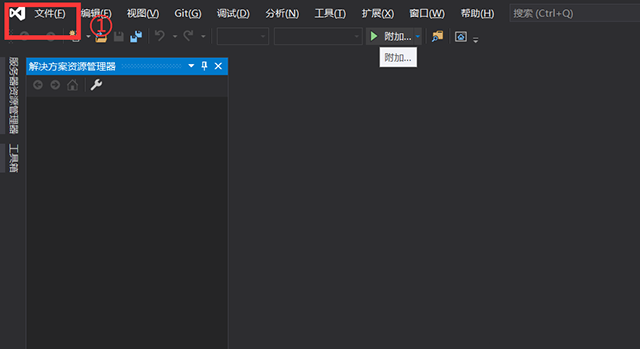
2、点击新建→项目。
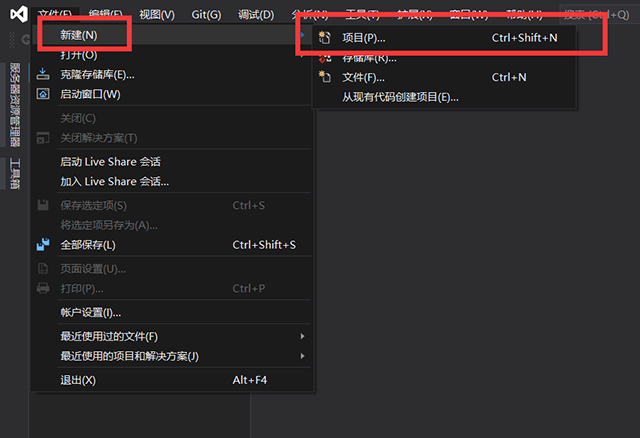
3、语言我们选择C++,同时选中下面的空项目即可。
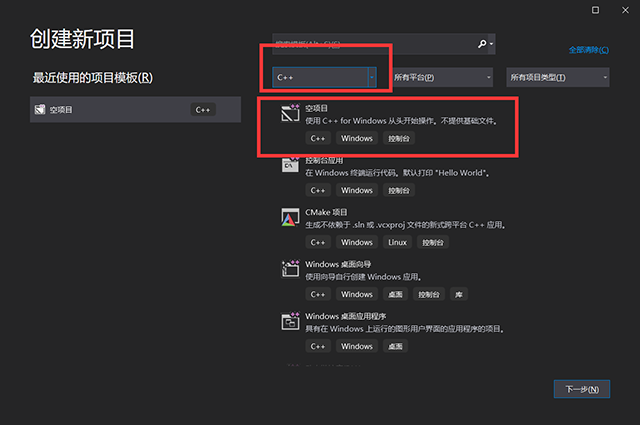
4、配置新项目
- 项目名称(It’s up to you)随便取!
- 位置(It’s up to you)选择一个空间相对来说较大,同时方便你自己寻找的地方!
- 解决方案名称(It’s up to you)只是一个代号而已,各位可以看心情来!

5、项目创建完成,接下来准备敲代码。
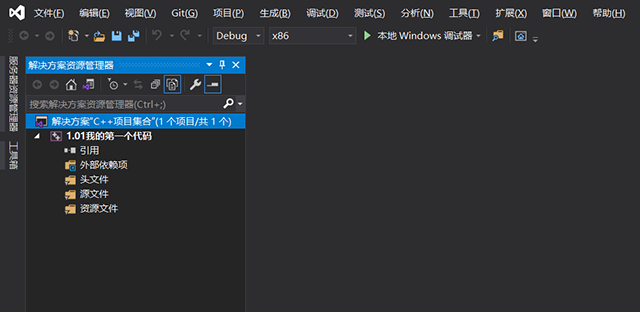
visual studio 2019专业版新功能:
一、IDE
1、集成了Visual Studio Live Share实时与其他人协作功能,并默认安装开启。支持C++、VB.NET和Razor等附加语言,为客户提供了解决方案视图和源控件差异共享。
2、打开你最近处理过的代码,或者通过新的启动窗口,比如克隆、打开或新建项目等最常用的流程之一开始。
3、按受欢迎程度排序使用新模板列表,创建具有改进的搜索体验和过滤器的新项目。
4、通过Shell中的一系列新视觉变化,为你的代码提供更多垂直空间,并提供现代化的外观和感觉。
5、无论你的显示器配置和/或扩展如何,都可以查看更清晰的IDE版本,微软表示已经改进支持对每个监视器的感知。
6、在Visual Studio中使用改进的搜索功能来处理菜单、命令、选项和可安装组件。
7、使用文档指示器快速了解代码文件的“运行状况”。通过指标中的一键式代码清理运行和配置。
8、使用“选项”对话框中的新“预览功能”页面,轻松管理你选择的预览功能。
9、默认情况下,MSBuild和Visual Studio现在以.NET Framework 4.7.2为目标构建。
二、性能
1、通过使用Visual Studio的新性能改进,来控制解决方案的负载,这些改进会影响步进速度,分支切换速度等。
2、请参阅任务状态中心中的解决方案加载进度。
3、选择打开解决方案过滤器文件,看加载哪些项目。
4、通过限制辅助组件影响来提高你的输入性能。
5、切换新选项,以禁用还原项目层次结构状态和工具窗口状态。
三、常规调试
1、在调试时搜索Watch、Autos和Locals窗口中的关键字,以提高查找对象或值的能力。
2、在检查数据时,在Watch、Autos和Locals窗口中查看格式说明符的下拉列表。
3、使用自定义可视化工具,现在与.NET Core兼容。
4、使用大量模块和PDB调试大型应用程序。
四、源控制和Team管理器
1、暂时存储更改,以便你可以使用Team explorer对支持Git存储的Git工具来处理其他任务。
2、查看Visual Studio Market Place上的可选扩展,即Visual Studio的Pull Requests,已将Pull Request评论集成到Visual Studio中。
3、使用专注于开发人员工作流的新Azure DevOps工作项体验,包括用户特定的工作项视图,从工作项创建分支,使用#mentions搜索工作项以及内联编辑。
五、编程语言
1、使用Visual Studio IntelliCode编写C++和XAML代码时可以节省时间,Visual Studio IntelliCode是可选扩展,为你的代码提供AI辅助编码建议。
2、了解已合并的F#语言和工具开源贡献。这些更改已添加到现有的F#功能集中。
3、使用Python Add Environment对话框轻松添加Python虚拟环境和conda环境。
六、Web技术
1、充分利用对.NET Core 3.0项目的额外支持。
2、查看ASP.NET的CPU分析。
3、对在虚拟机、虚拟机规模集和Azure Kubernetes服务上运行的.NET Web应用程序使用snapshot debugger程序。
七、使用Xamarin进行移动开发
1、体验Xamarin.Android初始和增量构建性能的改进。
2、利用Xamarin Android Designer提高工作效率。
3、查看Xamarin.Forms控件的新属性面板。
4、通过缩短Xamarin的工作负载大小并改进Android模拟器来提高性能。
5、将Intellicode与Xamarin.Forms XAML一起使用。
八、通用Windows平台(UWP)
1、在微软添加的支持的帮助下,将IntelliCode扩展到与XAML配合使用。
其它版本下载
-
查看详情
visual studio2005中文版
 1.5G
1.5G
-
查看详情
visual studio2008中文版
 3.7G
3.7G
-
查看详情
visual studio 2010旗舰版
 2.36G
2.36G
-
查看详情
visual studio 2012旗舰版
 1.39G
1.39G
-
查看详情
visual studio 2013旗舰版
 2.87G
2.87G
-
查看详情
visual studio 2015旗舰版
 4.41G
4.41G
-
查看详情
visual studio community 2015官方中文版
 3.74G
3.74G
-
查看详情
visual studio enterprise 2017官方版
 3.35M
3.35M
-
查看详情
visual studio community 2017官方版
 775K
775K
-
查看详情
visual studio 2017中文版
 792K
792K
发表评论
3人参与,3条评论- 第3楼贵州省黔东南州凯里市电信网友发表于: 2019-10-23 21:09:21
- 谢谢楼主分享0盖楼(回复)
- 第2楼台湾省屏东县国立屏东科技大学网友发表于: 2019-08-07 07:56:00
- 謝謝分享0盖楼(回复)
- 第1楼辽宁省朝阳市联通网友发表于: 2019-07-05 14:33:35
- 帅!!!0盖楼(回复)
软件排行榜
热门推荐
 fleet编辑器 v2.1.3官方版64.59M / 简体中文
fleet编辑器 v2.1.3官方版64.59M / 简体中文 Rider官方版 v2023.3.1857.02M / 英文
Rider官方版 v2023.3.1857.02M / 英文 webstorm2023官方版 423.79M / 简体中文
webstorm2023官方版 423.79M / 简体中文 phpstorm2023官方版 458.14M / 简体中文
phpstorm2023官方版 458.14M / 简体中文 pycharm2023官方版 542.07M / 简体中文
pycharm2023官方版 542.07M / 简体中文 goland2023官方版 472.77M / 英文
goland2023官方版 472.77M / 英文 clion2023官方版 746.35M / 简体中文
clion2023官方版 746.35M / 简体中文 idea2023.3官方版 667.5M / 简体中文
idea2023.3官方版 667.5M / 简体中文 eclipse官方电脑版 v4.30.0314.88M / 英文
eclipse官方电脑版 v4.30.0314.88M / 英文 WPLSoft(台达PLC编程软件) v2.4.2官方版75.16M / 简体中文
WPLSoft(台达PLC编程软件) v2.4.2官方版75.16M / 简体中文





 fleet编辑器 v2.1.3官方版
fleet编辑器 v2.1.3官方版 Rider官方版 v2023.3.1
Rider官方版 v2023.3.1 webstorm2023官方版
webstorm2023官方版  phpstorm2023官方版
phpstorm2023官方版  pycharm2023官方版
pycharm2023官方版  goland2023官方版
goland2023官方版  clion2023官方版
clion2023官方版  idea2023.3官方版
idea2023.3官方版  eclipse官方电脑版 v4.30.0
eclipse官方电脑版 v4.30.0 WPLSoft(台达PLC编程软件) v2.4.2官方版
WPLSoft(台达PLC编程软件) v2.4.2官方版 赣公网安备36010602000168号,版权投诉请发邮件到ddooocom#126.com(请将#换成@),我们会尽快处理
赣公网安备36010602000168号,版权投诉请发邮件到ddooocom#126.com(请将#换成@),我们会尽快处理